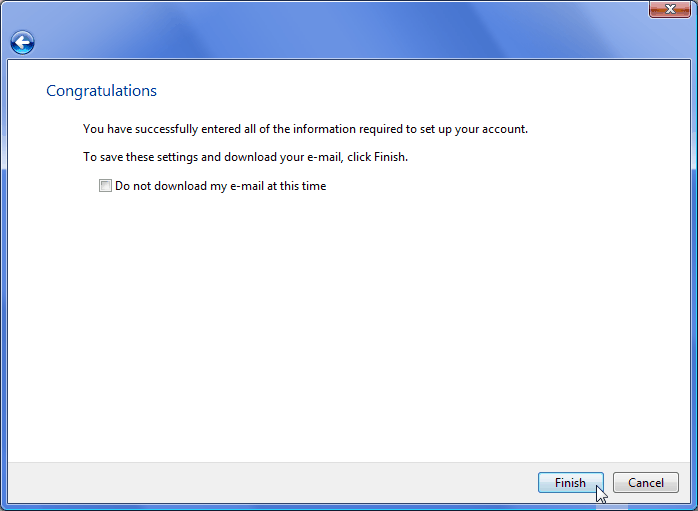Windows Mail är epost-programmet som följer med Microsoft Windows Vista. Så här sätter du upp ett POP3-konto med Windows Mail. Vi använder den engelska versionen av programmet, i den svenska versionen så har menyn och fälten andra namn, men utöver det så ser det likdant ut.
Innan du börjar så måste du notera din epost-adress, användarnamn och lösenord gällandes kontot som ska sättas upp. Det hittar du via kontrollpanelen på www.domanshop.se/login, eller så får du det från systemansvarig om du inte själv administrerar domänen som epost-adressen ligger under.
1. Starta Windows Mail och välj "Tools|Accounts..." från menyn.
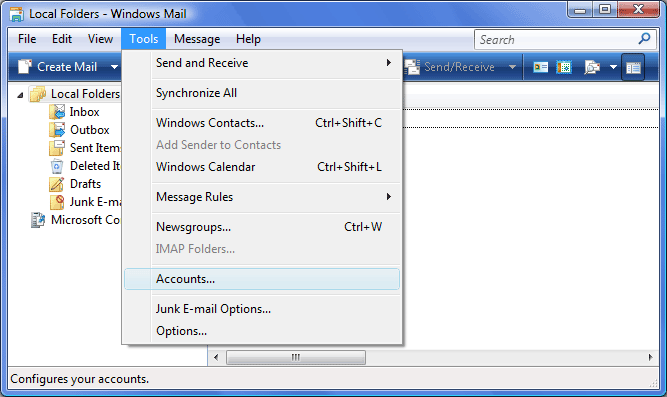
2. Klicka på knappen "Add...".
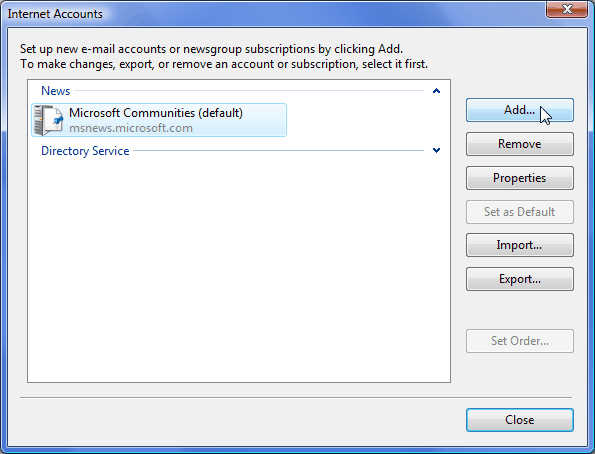
3. Välj "E-mail Account" i listan och klicka på knappen "Next".

4. Skriv in ditt namn, t.ex. "Ola Nordmann" och klicka på knappen "Next".
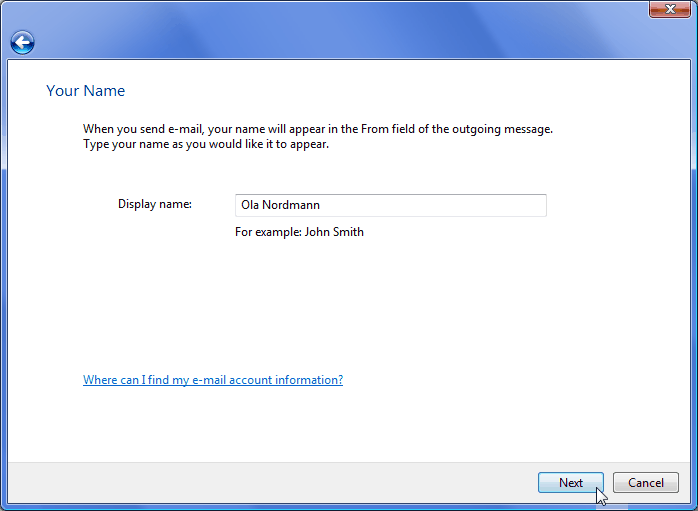
5. Skriv in din epost-adress (den du vill ska stå som avsändare på epost du skickar), t.ex. "ola.nordmann@mittnavn.no" och klicka på knappen "Next".

6. Välj "POP3" i pulldown-menyn och skriv in namnet på ingående server ("pop.domeneshop.no") i det översta fältet och namnet på utgående server ("smtp.domeneshop.no") i det nedersta fältet. Kryss i rutan "Outgoing server requires authentication". Klicka på knappen "Next".
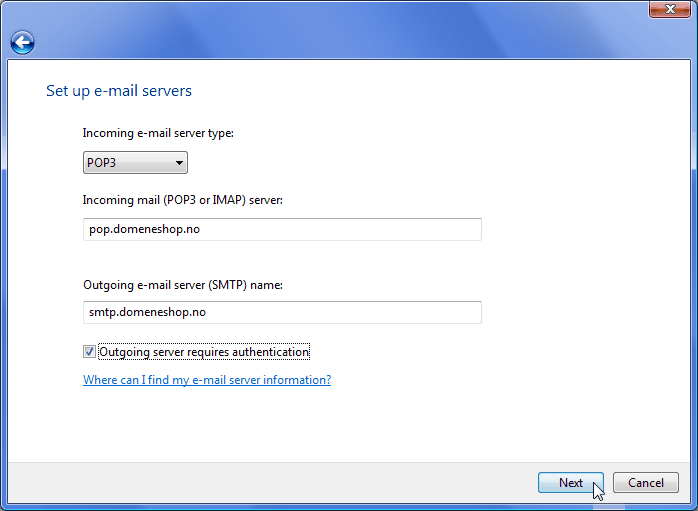
7. Skriv in användarnamnet (t.ex. "mittnavn1") i det översta fältet och lösenordet i det nedersta fältet. Vi rekommenderar att du låter rutan "Remember password" vara ikryssad, så du slipper skriva in lösenordet varje gång du ser efter epost. Klicka på knappen "Next".
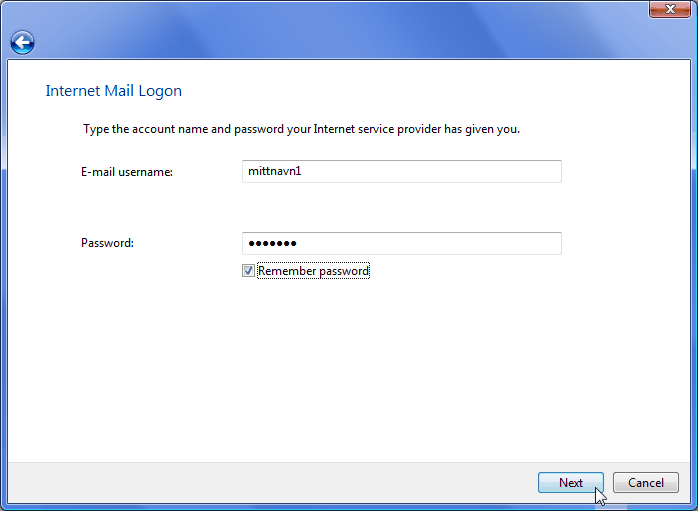
8. Klicka på knappen "Finish". Om du har gjort allt rätt så ska det nya kontot nu fungera.